Nachtragspositionen erstellen / löschen
Über das Nachtragsmanagement können Sie in FUTURA Engineering weitere Bestellpositionen und somit Nachtragspositionen ergänzen. Jede weitere Nachtragsposition muss identisch wie bei der initialen Bestellerstellung behandelt werden.
Je nachdem welchen Prozess Sie in FUTURA Engineering nutzen, werden die Bestellpositionen mit den für SAP relevanten Informationen gepflegt und zum Schluss eine BANF erstellt (→ BANF-Erstell-Prozess) oder Sie haben im SAP-System bereits eine BANF erstellt und genehmigt und können diese zur Nachtragsposition importieren (→ BANF-Import-Prozess). Auf den nachfolgenden Seiten werden Ihnen beide Prozesse genauer erläutert: BANF Zuordnung und Prüfung
Nachtragspositionen werden nach Übernahme der Änderungen in die Bestellung übernommen und der Dienstleister kann diese ab dann über das Nachtragsmanagement erfassen. Im Falle, dass Sie eine Nachtragsposition mit einem Limit planen (ungeplante Bestellposition), muss dieses zusätzlich gepflegt werden. Lesen Sie mehr darüber hier: Gesamtlimit bzw. erwarteter Wert pflegen/ändern
Wenn Sie den BANF-Erstell-Prozess nutzen, finden Sie ausführliche Informationen, mit welchen Informationen die Nachtragsposition gepflegt werden muss, damit diese angelegt werden kann, auf den folgenden Seiten:
BANF in SAP anlegen mit Kontierung
Kontierung in der Bestellung
Wenn Sie den BANF-Import-Prozess nutzen, finden Sie zu diesem Prozess nützliche Informationen hier:
BANF aus SAP zur Nachtragsposition importieren
Nachtragspositionen erstellen
Wechseln Sie in den Änderungsmodus (→ Bestellung für Änderung aktivieren), indem Sie oben auf den Button “Ändern” klicken. Die Bestellung befindet sich daraufhin in der “Arbeitskopie”

In der Ordnerstruktur des Leistungsverzeichnisses wird Ihnen automatisiert unter dem Hauptauftrag ein zusätzlicher blauer Ordner für Nachtragspositionen erstellt. Darin können Sie per Rechtsklick einen neuen Ordner erstellen.
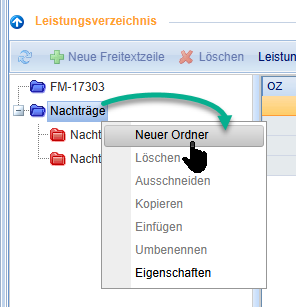
Nachtragsposition erstellen
Es wird eine weitere Bestellposition (roter Ordner) erstellt, die in diesem Kontext eine Nachtragsposition darstellt. Darin können Sie nun Leistungen manuell erstellen oder per GAEB bzw. Excel-Import ganze Leistungsverzeichnisse importieren.
Damit Sie nachvollziehen können, ob Nachtragspositionen bereits beauftragt wurden oder noch nicht, werden noch nicht beauftragte Nachtragsangebote für Sie mit einem Stift-Icon gekennzeichnet. Diese können dann noch editiert werden.
Hinweis:
Diese Funktion steht nur in Bestellungen mit SAP-Integration zur Verfügung.
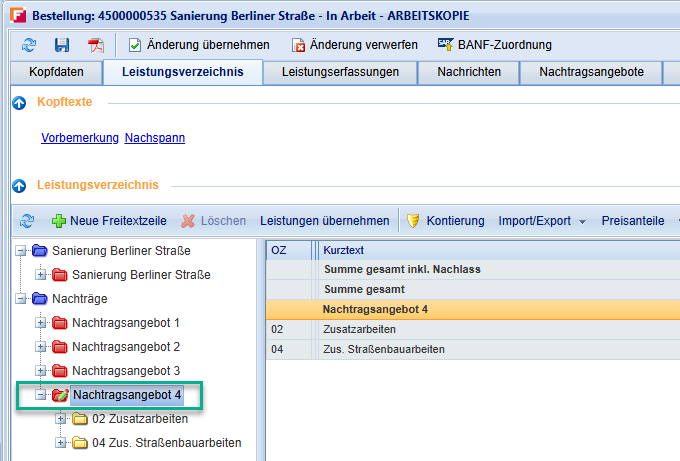
Kennzeichnung für noch nicht beauftragte Nachtragspositionen
Leistungen manuell erstellen
Sollten Sie sich für die manuelle Erstellung der Leistungen für den Nachtrag entscheiden, können Sie auch hier wie bei der manuellen LV-Erstellung bis zu 4 Titel (gelbe Ordner) erstellen, um somit Ihre Nachtragspositionen zu strukturieren. Auf den nachfolgenden Seiten können nachlesen, wie die manuelle Erstellung von Titeln, Untertiteln und Leistungen erfolgt:
Titel und Untertitel erstellen
Leistungen manuell erstellen
Import per GAEB:
Wenn Sie die Nachträge anhand einer vorhandenen GAEB-Datei importieren möchten, unterstützt FUTURA Engineering GAEB-Dateien im XML-Format (Endung „.X82“, „.X83“, „X84“, “X86”). Sollten Sie eine X83-Datei zur Verfügung haben (GAEB-Datei ohne Preise - Angebotsaufforderung), importieren Sie diese zunächst. Im Anschluss muss eine passende DA84-Dei ergänzt werden (GAEB-Datei mit Preise - Angebotsabgabe).
Wählen Sie hierzu den roten Ordner aus und klicken anschließend auf den Button “Import/Export”. Wählen Sie dann „Import GAEB (*.X83 Angebotsaufforderung)“. Nachdem Ihre X83-Datei erfolgreich importiert wurde, können Sie im Anschluss die dazugehörige X84-Datei importieren. Wählen Sie dann „Import GAEB (*.X84 Angebotsabgabe)“. Bei X82-Dateien und X86-Dateien handelt es sich um GAEB-Dateien mit Preisen (Auftragserteilung), sodass hier kein weiterer Import erforderlich ist.
Setzen Sie dabei immer den Fokus auf den roten Nachtragsordner, in dem der Import stattfinden soll.
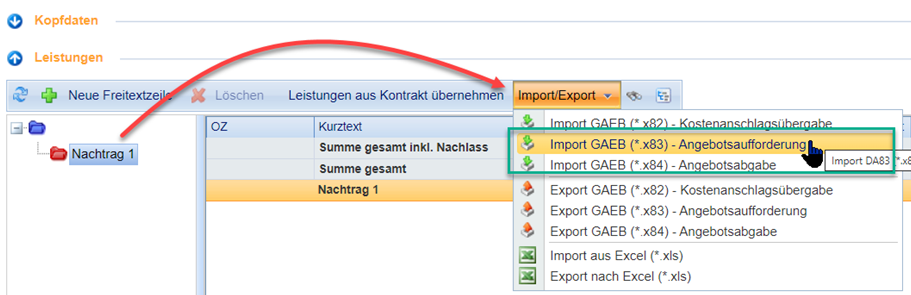
Import per Excel:
Der Import ist auch mittels Excel möglich. Für diesen Vorgang empfehlen wir Ihnen zunächst unsere Importvorlage. Alternativ ist die Vorlage auch unter Downloads verfügbar.
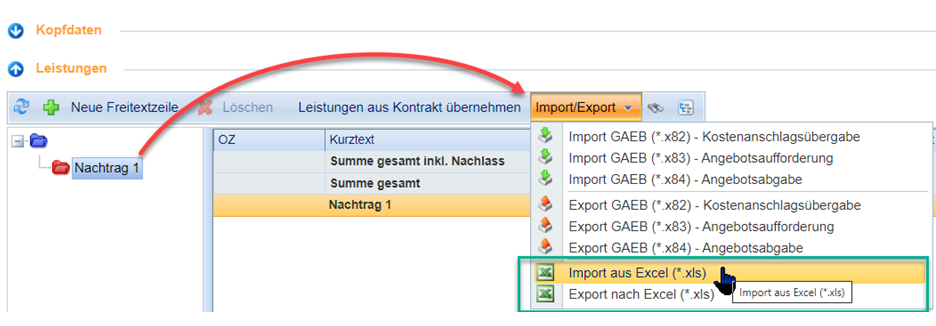
Wählen Sie hierzu den roten Ordner aus und klicken anschließend auf den Button “Import/Export”. Wählen Sie dann „Export nach Excel“. Sie haben sodann eine leere Vorlage mit den verfügbaren Spaltenoptionen. Füllen Sie darin mindestens einen Titel, einen Kurztext, eine Menge, eine Einheit und den dazugehörigen Einzelpreis „EP“ aus. Die restlichen Spalten sind keine Mussfelder. Dies gilt besonders für die Spalte „OZ“ (Ordnungszahlen). Die OZ-Nummerierung wird beim Import automatisch vom System übernommen.
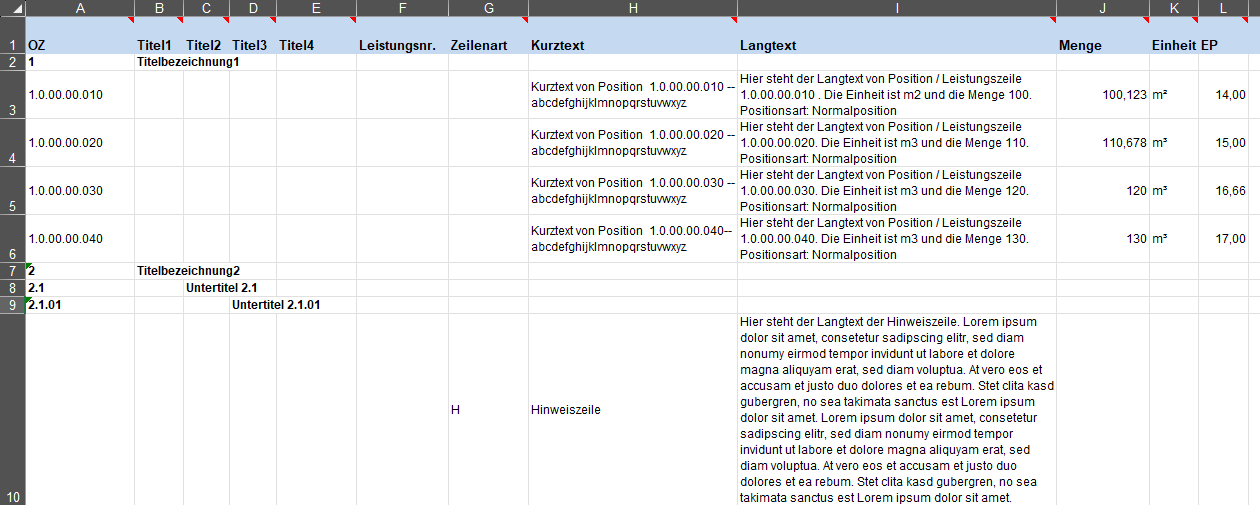
Excel-Importvorlage
Nach erfolgreichem Import sehen Sie Ihre Angaben aus der Excel-Datei, inkl. der Preise auf der Oberfläche.
Bestellpositionen (Hauptauftrag) und/oder Nachtragspositionen löschen
Eine Bestellposition kann nur dann gelöscht werden, wenn zu dieser Position noch keine Leistungen erfasst wurden. In diesem Fall ist die Option zum Löschen der Position deaktiviert. Auch die initial angelegte Bestellposition (Hauptauftrag) kann gelöscht werden, wenn die o.g. Bedingungen gegeben sind.
Um eine Nachtrags bzw. Bestellpositionen zu löschen, muss der Vorgang in die Arbeitskopie gesetzt werden. Wechseln Sie in den Änderungsmodus (→ Bestellung für Änderung aktivieren), indem Sie oben auf den Button “Ändern” klicken. Die Bestellung befindet sich daraufhin in der “Arbeitskopie”.

In der Ordnerstruktur des Leistungsverzeichnisses rufen Sie das Kontextmenü mit einem Rechstklick auf die zu löschende Position auf und wählen “Löschen”.
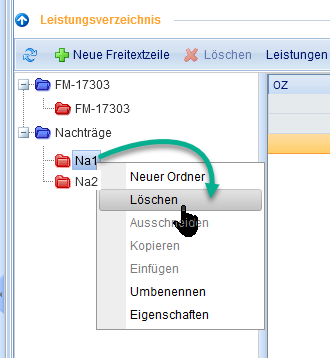
Das Löschen von Nachtragspositionen löscht diese aus der Bestellung und nachdem Sie die Änderungen übernommen haben, wird an das SAP-System ein Löschkennzeichen mitgegeben.
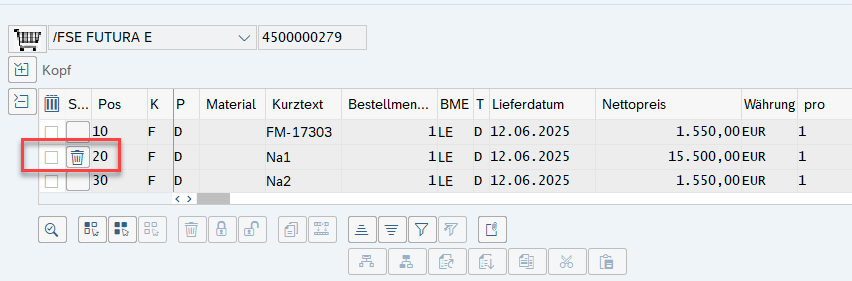
Ansicht einer gelöschten Nachtragsposition in SAP
